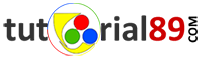Tutorial photoshop - tutorial89.com | Sobat pasti pernah melihat tulisan melengkung atau melingkar. Entah itu tulisan melingkar di logo, di stempel di barang-barang berbentuk lingkaran atau bahkan di surat undangan pernikahan. Tulisan melingkar sendiri bisa di buat dengna menggunakan berbagai software, diantaranya adalah photoshop.
Mungkin sobat pernah juga berpikir ingin membuat tulisan melingkar di photoshop. Namun karena ketidak tahuan caranya, sobat merasa kesulitan. Hal ini juga pernah saya alami dahulu. Saat itu zaman internet belum semudah saat ini. Saya harus mencari cara sendiri bagaimana cara membuat tulisan melingkar di photoshop.

Walau dengan susah payah, alhamdullilah triknya saya temukan. Dan pada kesempatan kali ini, trik itu akan saya bagikan pada sobat semua, agar sobat juga bisa merasakan mudahnya membuat tulisan melingkar di photoshop. Ingin tahu caranya? Mari kita menuju TeKaPe.
Cara membuat tulisan melingkar di photoshop
#Langkah pertama Nyalakan computer atau laptop sobat, buka photoshop dan mulailah membuat lembar kerja baru. Silahkan atur ukuran yang diinginkan. Misalnya ukuran A4 landscape.
#Langkah kedua
Buatlah lingkaran dengna menggunakan ellipse tool (U) kemudian atur ukurannya 500px X 500px. *ukutan ini optional. sobat bisa mengganti dengan ukuran lainnya. tap pastikan berbentuk lingkaran bukan lonjong.
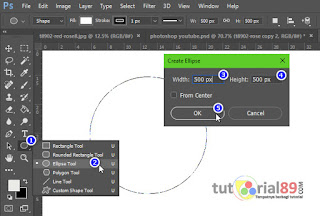
#Langkah ketiga
Klik horizontal type tool (T), kemudian arahkan kursor tepat di garis lingkaran, sampai kursor berubah. Lalu klik disitu. Mulailah mengetik tulisan yang diinginkan.
#Langkah keempat
Untuk merubah posisi dari luar ke dalam atau sebaliknya sobat bisa menggunakan path slection tool
Sampai di sini kita sudah sukses membuat tulisan melingkar di photoshop. Ternyata sangat sangat mudah sekali caranya. Jika masih kurang jelas, silahkan luangkan waktu sejenak untuk melihat turoail membuat tulisan melingkar di photoshop dalam bentuk video di bawah ini. Semoga bermanfaat.